高级Java程序员必备:《IDEA问题库》常见问题及解决方案,提升开发效率5(JAVA 小虚竹)
❤️作者简介:大家好,我是小虚竹。Java领域优质创作者🏆,CSDN博客专家认证🏆,华为云享专家认证🏆
❤️技术活,该赏
❤️点赞 👍 收藏 ⭐再看,养成习惯
问题:断点不可用 No executable code found
问题
在Intellij下的项目,更新SVN之后dubug启动项目,发现某些代码打断点显示一个红色的叉子,并且也一直无法进入所打的断点中。
鼠标移动红色的叉子上后显示: “No executable code found at line” 。
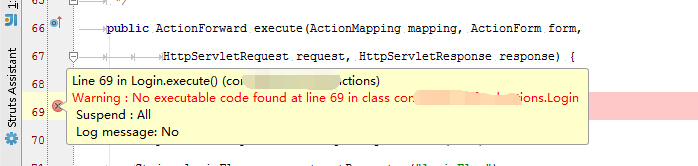
解决方案
1、clean整个项目;
2、Ctr+F9 执行make project;
3、重新启动项目,debug可以正常使用;
原因分析:
由于SVN更新下来的代码Intellij没有进行重新编译,或者Intellij并不认为部分改动的代码是由它编译生成,所以造成不可断点。强制Intellij进行清理重新编译代码即可解决此问题 。
问题:tomcat热部署没反应
问题
为了提高调试时的编译效率,经常在配置tomcat时,会开启热部署。但同事配置后,一直没有生效,很影响效率。求助于博主,博主看了下同事的IDEA相关配置,后面定位到了问题。
同事是有按照要求配置tomcat,如下图所示会配置这两行为:update classes and resources

解决方案
同事启动时,是用run模式启动的,这是有问题的,要用debug模式启动。
后面同事用debug模式启动后,热部署还是没有生效。
查了下资料,Eclipse 默认就支持了自动编译,而在 Intellij IDEA 中默认是关闭了自动编译的。所以要开启自动编译
File–>settings–>如图
配置了自动编译后,让同事重新用debug模式启动,热部署就成功了。
问题:JDWP Transport dt_socket failed to initialize, TRANSPORT_LOAD(509)
问题
ERROR: transport library not found: dt_socket
ERROR: JDWP Transport dt_socket failed to initialize, TRANSPORT_LOAD(509)
JDWP exit error AGENT_ERROR_TRANSPORT_LOAD(196): No transports initialized [debugInit.c:750]
FATAL ERROR in native method: JDWP No transports initialized, jvmtiError=AGENT_ERROR_TRANSPORT_LOAD(196)
- 1
- 2
- 3
- 4
解决方案
按JDK版本统一配置
file–>setting
第一步:file–>setting–>build->compiler
如图操作
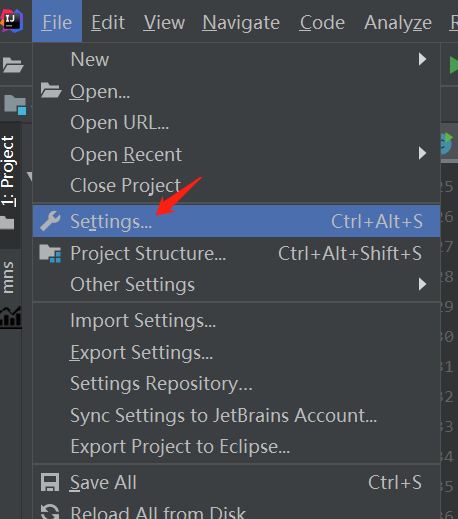
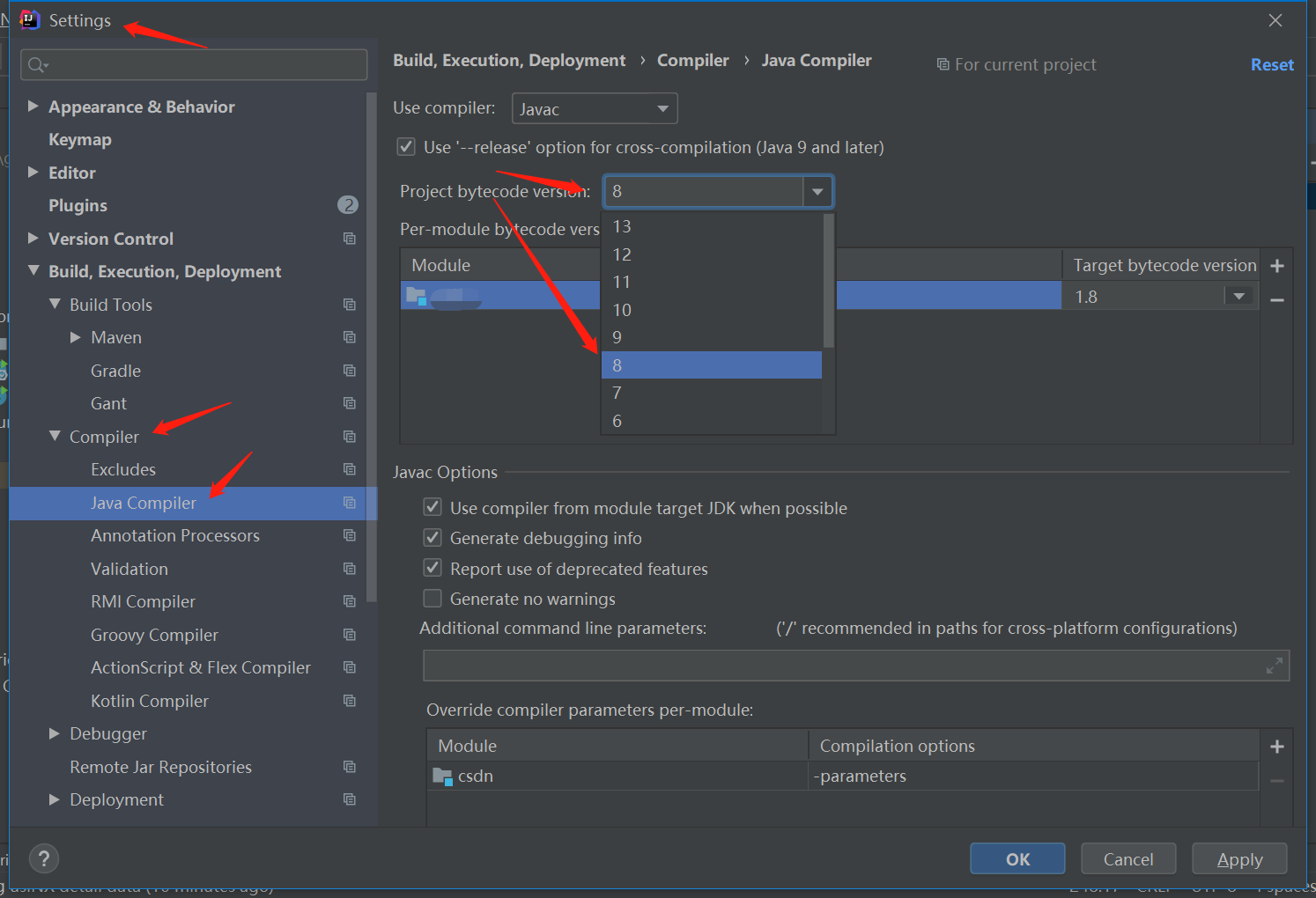
第二步:设置module里的版本
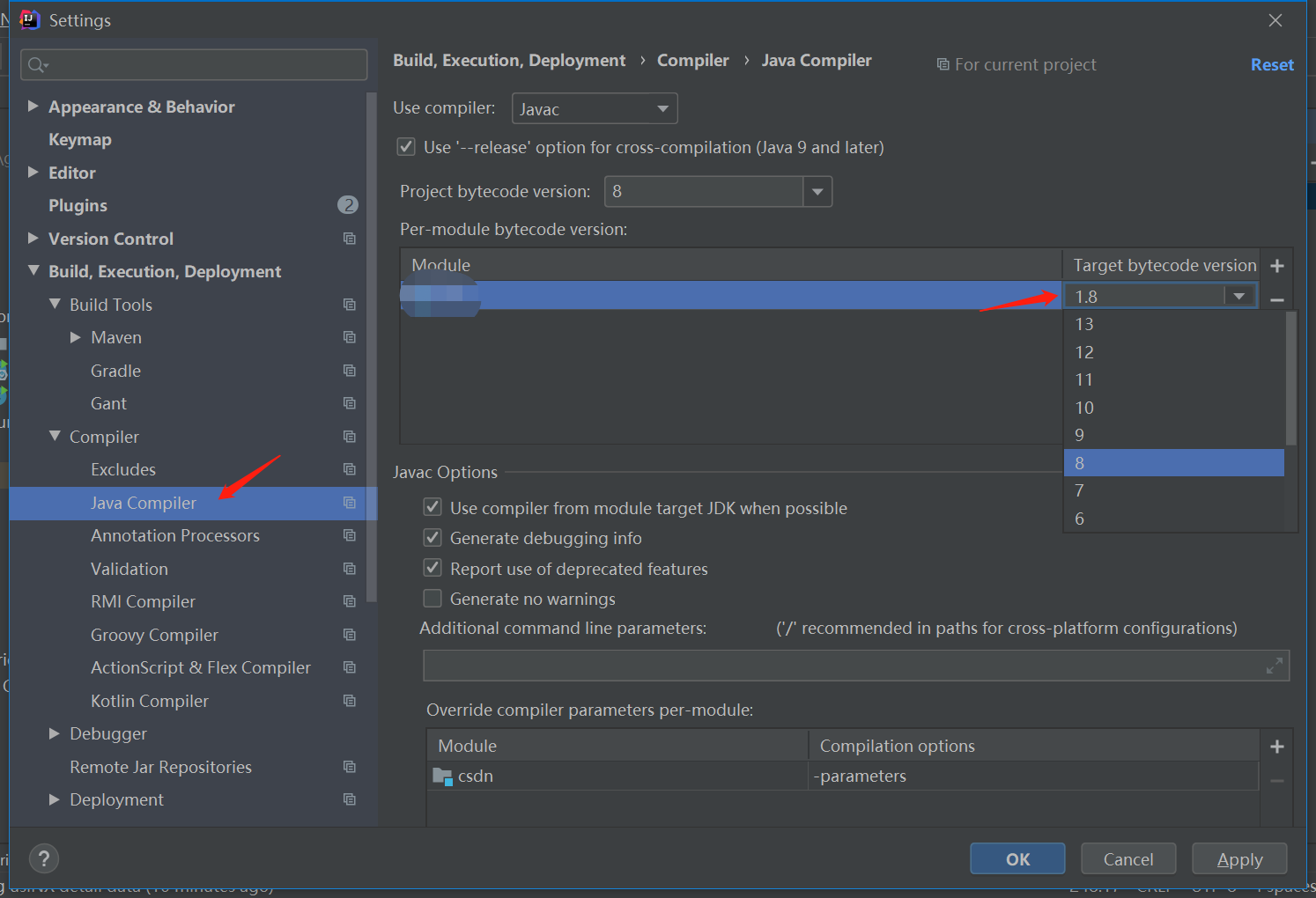
file->Project Structure
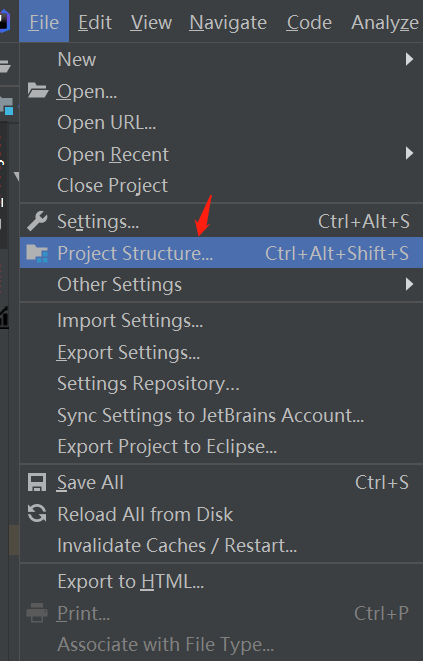
第一步:添加JDK版本
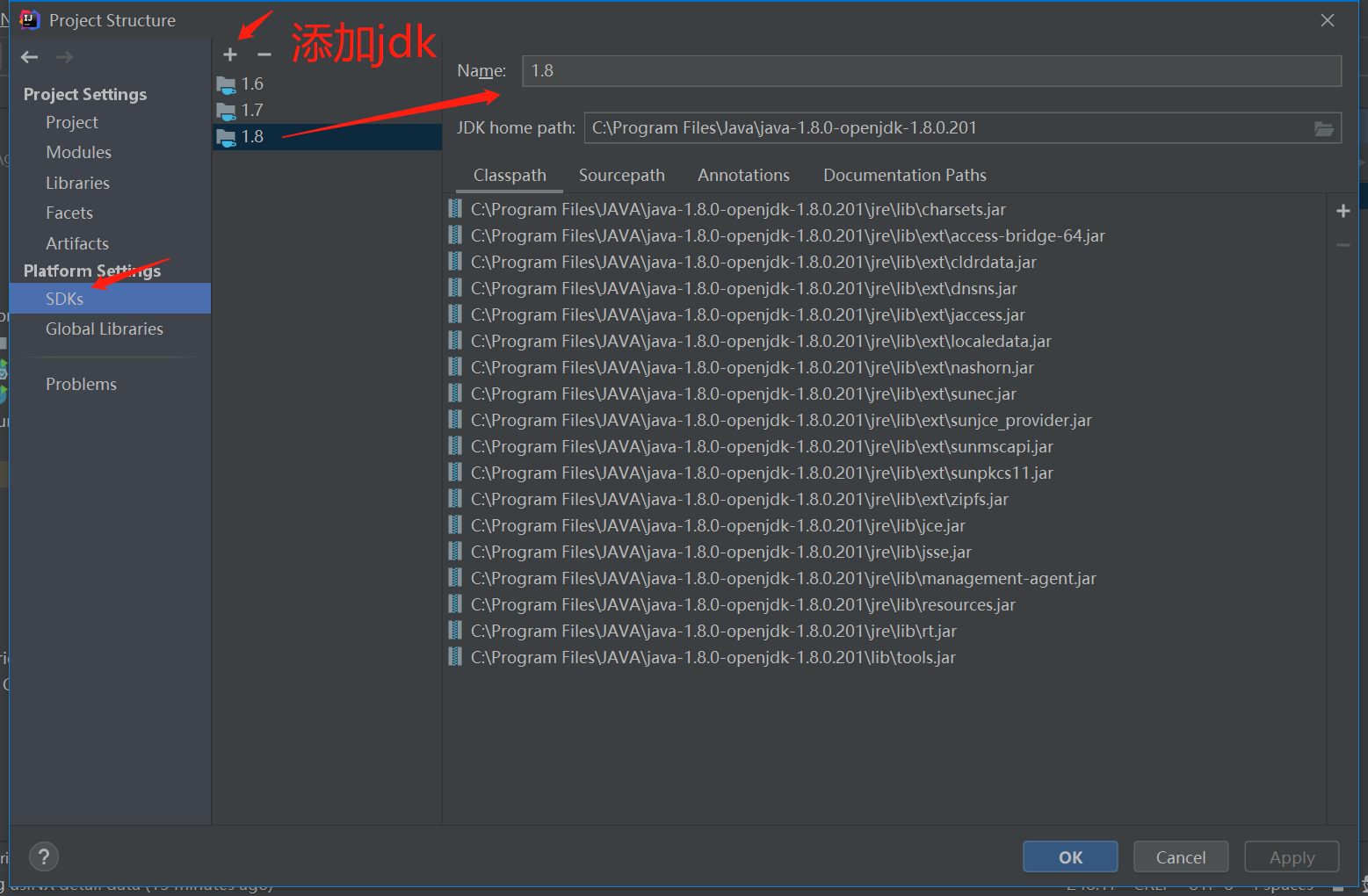
第二步:
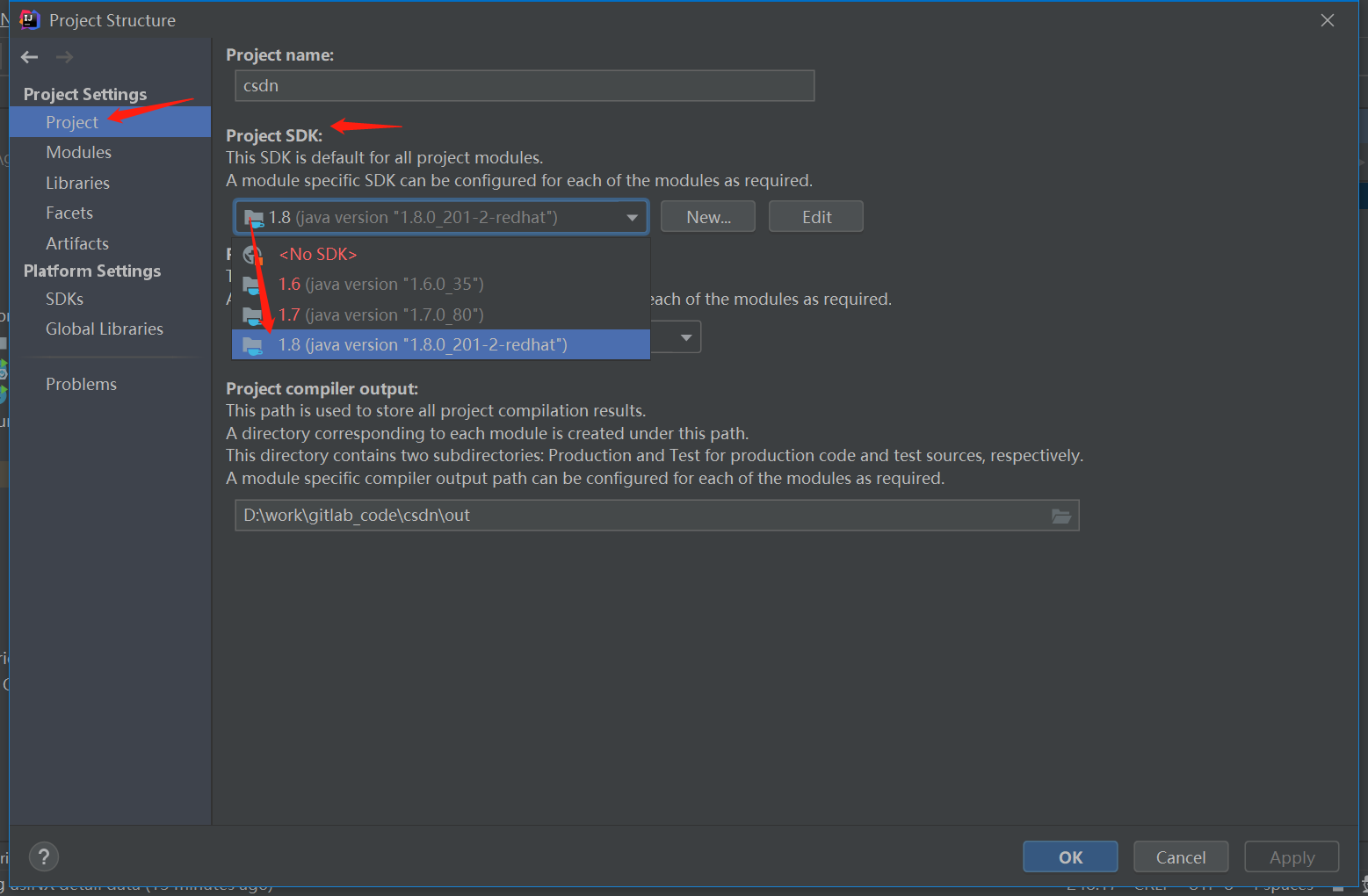
第三步:
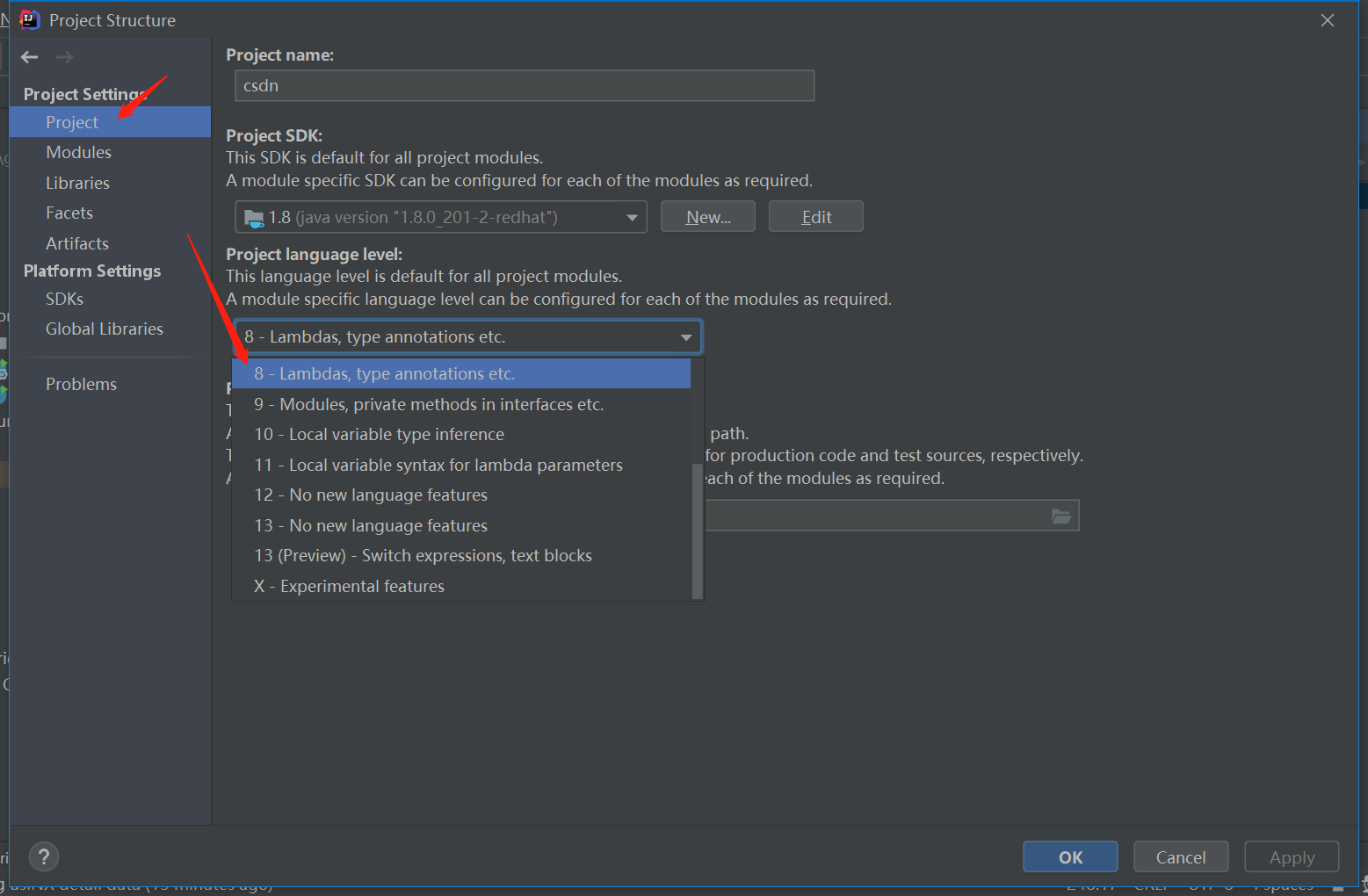
第四步:
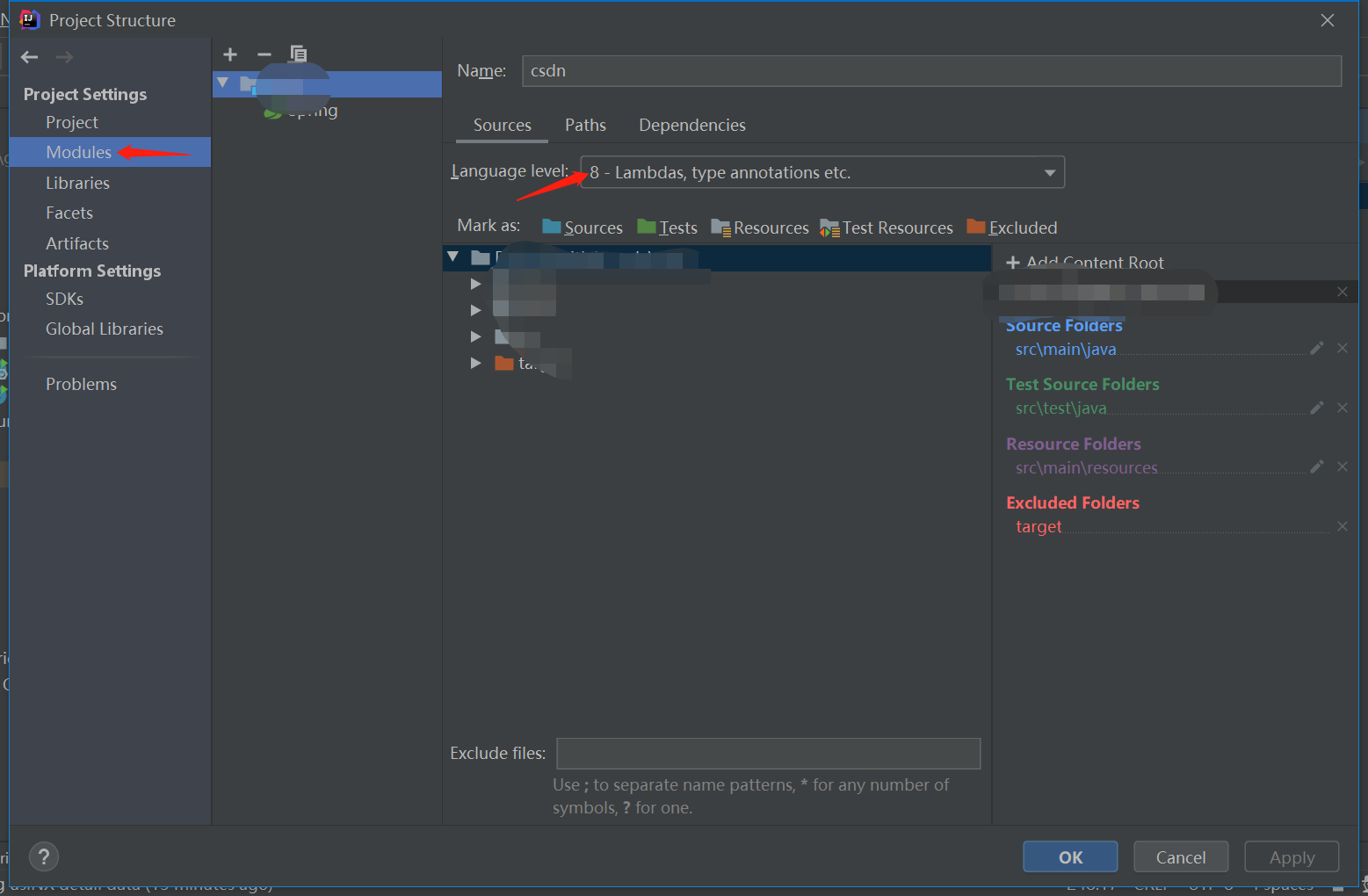
以上配置完成,就能保持JDK版本一致。
最后配置Edit Configurations
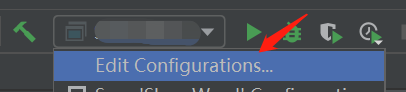
这里的JRE要与上面配置的JDK版本一致,经验证,问题得到解决
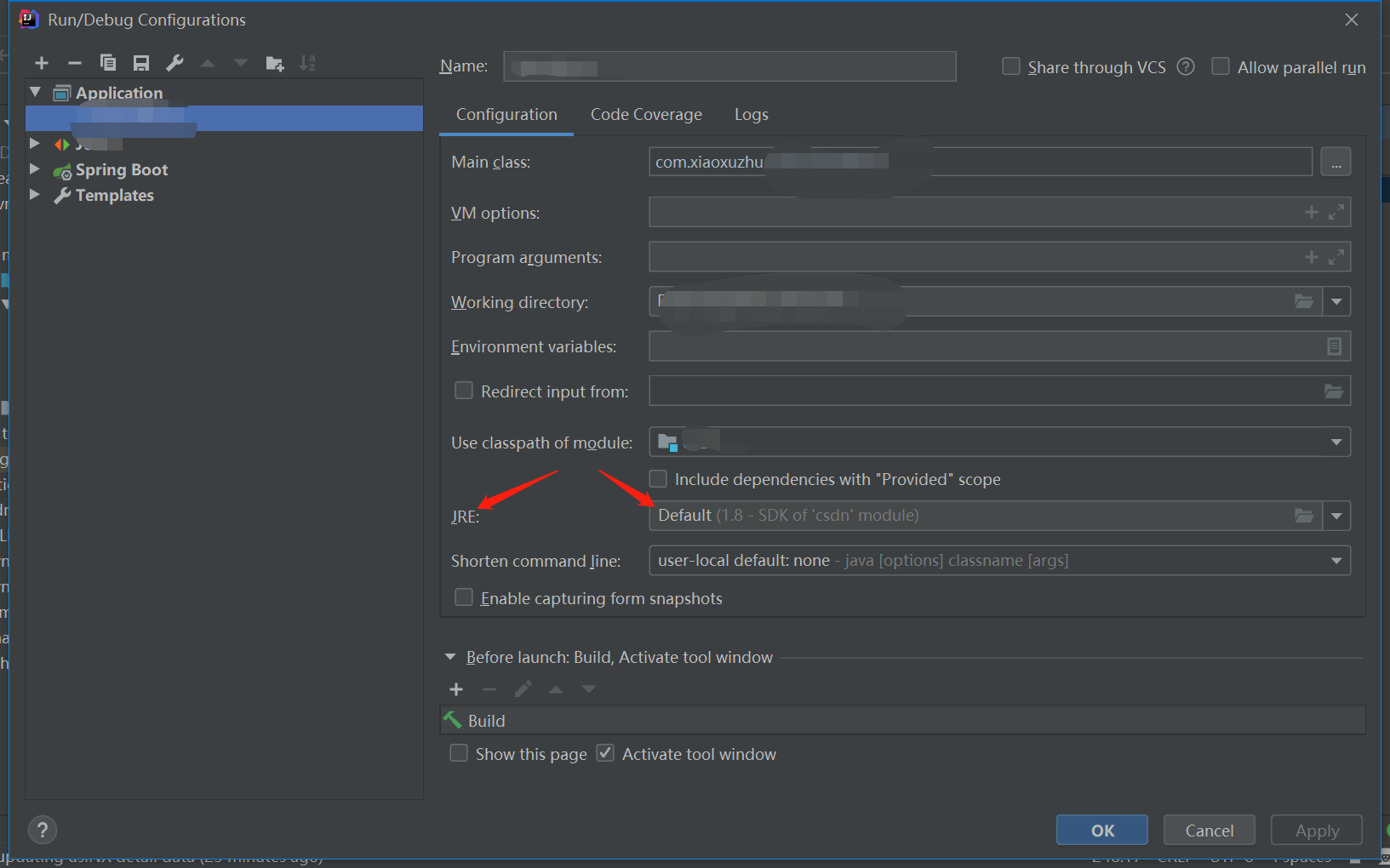
问题: Git 服务器变更,如何修改服务器地址
问题
当git服务器迁移,导致git的服务器地址变了,如何调整,才能让本地的IDEA代码重新连接git服务器
解决方案
第一步:VCS–>GIT
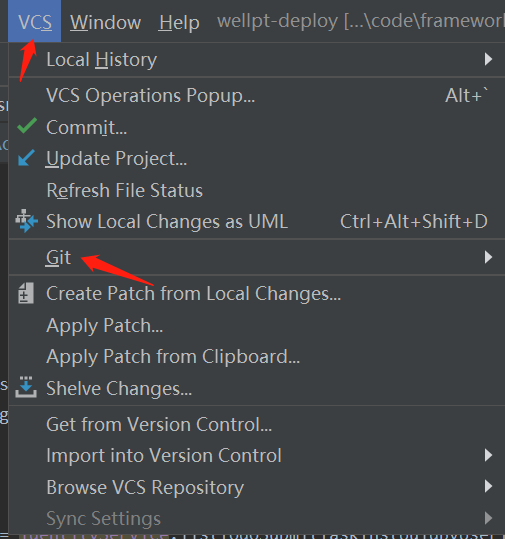
第二步:选择remotes
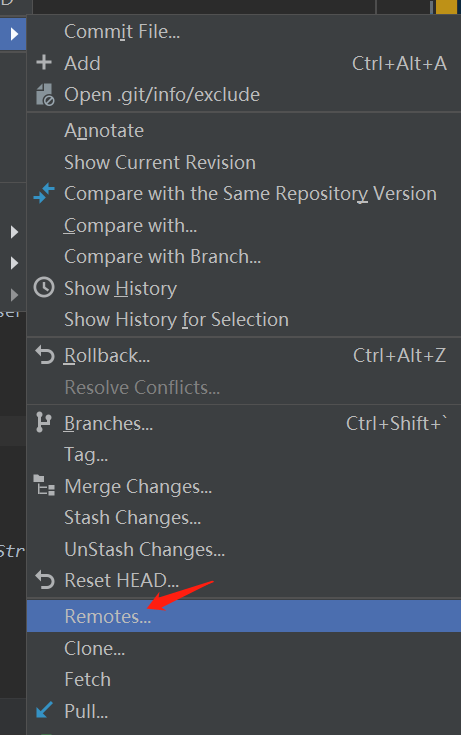
第三步:设置新的git服务器地址
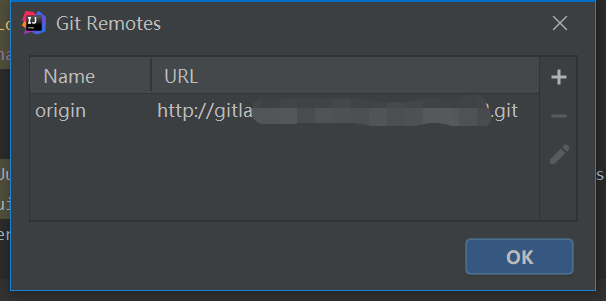
成功。
参考
今天是持续写作的第 24 / 100 天。
可以关注我,点赞我、评论我、收藏我啦。
文章来源: xiaoxuzhu.blog.csdn.net,作者:小虚竹,版权归原作者所有,如需转载,请联系作者。
原文链接:xiaoxuzhu.blog.csdn.net/article/details/122074643
- 点赞
- 收藏
- 关注作者


评论(0)